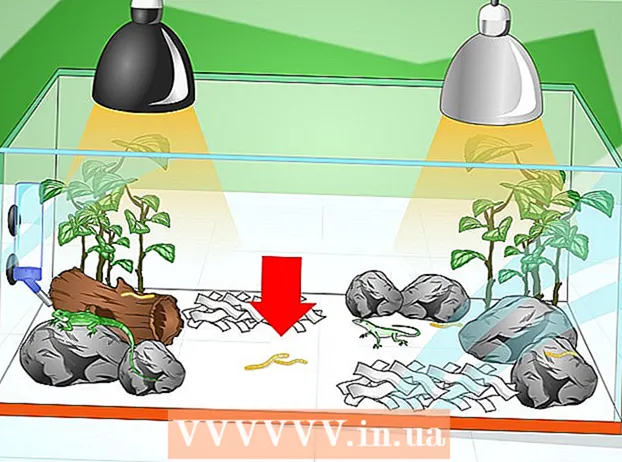Författare:
Ellen Moore
Skapelsedatum:
19 Januari 2021
Uppdatera Datum:
1 Juli 2024

Innehåll
I den här artikeln kommer vi att visa dig hur du laddar ner och installerar Android -applikationer på datorer med Windows och Mac OS X i Bluestacks -emulator. I denna emulator kan alla applikationer laddas ner från Play Store. Om det inte finns någon applikation på marknaden kan du ladda ner och installera den med APK -filen.
Steg
Metod 1 av 2: Använda Play Store
 1 Installera och konfigurera Bluestacks. Om du inte har Bluestacks på din dator går du till https://www.bluestacks.com/en/index.html och klickar på den gröna knappen Ladda ner Bluestacks i mitten av sidan. Klicka på den gröna nedladdningsknappen högst upp på nästa sida och installera sedan emulatorn:
1 Installera och konfigurera Bluestacks. Om du inte har Bluestacks på din dator går du till https://www.bluestacks.com/en/index.html och klickar på den gröna knappen Ladda ner Bluestacks i mitten av sidan. Klicka på den gröna nedladdningsknappen högst upp på nästa sida och installera sedan emulatorn: - Windows: Dubbelklicka på den nedladdade EXE -filen, klicka på Ja när du blir ombedd, klicka på Installera, klicka på Slutför när det här alternativet blir aktivt. Öppna Bluestacks om det inte startar automatiskt och följ sedan instruktionerna på skärmen för att logga in på ditt Google -konto.
- Mac: Dubbelklicka på den nedladdade DMG-filen, dubbelklicka på Bluestacks-ikonen, klicka på Installera när du uppmanas tillåt, installera tredjepartsprogramvara (om det behövs) och klicka på Fortsätt. Öppna Bluestacks om det inte startar automatiskt och följ instruktionerna på skärmen för att logga in på ditt Google -konto.
 2 Klicka på fliken Mina appar. Det är i det övre vänstra hörnet av fönstret.
2 Klicka på fliken Mina appar. Det är i det övre vänstra hörnet av fönstret.  3 Klicka på mappen Systemapplikationer. Du hittar den längst upp till vänster på sidan Mina appar. En mapp med förinstallerade Bluestacks-program öppnas.
3 Klicka på mappen Systemapplikationer. Du hittar den längst upp till vänster på sidan Mina appar. En mapp med förinstallerade Bluestacks-program öppnas.  4 Klicka på "Play Store"
4 Klicka på "Play Store"  . Det är en mångfärgad triangelformad ikon på sidan Systemapplikationer. Play Store öppnas.
. Det är en mångfärgad triangelformad ikon på sidan Systemapplikationer. Play Store öppnas.  5 Klicka på sökfältet. Det ligger högst upp på marknaden.
5 Klicka på sökfältet. Det ligger högst upp på marknaden.  6 Hitta appen. Ange namnet på appen (eller sökterm om du inte vet namnet på appen) och tryck sedan på ↵ Ange.
6 Hitta appen. Ange namnet på appen (eller sökterm om du inte vet namnet på appen) och tryck sedan på ↵ Ange. - När du anger namnet på en applikation kan en lista över matchande program visas under sökfältet. Om programmet du vill ha visas i listan klickar du på det och hoppar sedan över nästa steg.
 7 Välj en applikation. Bläddra igenom sökresultaten, hitta det program du vill ha och tryck på det för att öppna dess sida.
7 Välj en applikation. Bläddra igenom sökresultaten, hitta det program du vill ha och tryck på det för att öppna dess sida. - I de flesta fall visas programmet du vill ha högst upp i sökresultaten. Klicka på "Installera" bredvid programmet för att starta installationen; i det här fallet, hoppa över nästa steg.
 8 Klicka på Installera. Det är en grön knapp längst upp till höger på sidan.
8 Klicka på Installera. Det är en grön knapp längst upp till höger på sidan.  9 Klicka på Att accepteranär du uppmanas. Installationen av programmet börjar.
9 Klicka på Att accepteranär du uppmanas. Installationen av programmet börjar. - I vissa fall behöver du inte klicka på "Acceptera" -knappen.
 10 Kör programmet. När programmet är installerat kan det startas på ett av två sätt:
10 Kör programmet. När programmet är installerat kan det startas på ett av två sätt: - klicka på "Öppna" på applikationssidan i Play Butik;
- klicka på programikonen på fliken "Mina applikationer".
Metod 2 av 2: Använda en APK -fil
 1 Installera och konfigurera Bluestacks. Om du inte har Bluestacks på din dator går du till https://www.bluestacks.com/en/index.html och klickar på den gröna knappen Ladda ner Bluestacks i mitten av sidan. Klicka på den gröna nedladdningsknappen högst upp på nästa sida och installera sedan emulatorn:
1 Installera och konfigurera Bluestacks. Om du inte har Bluestacks på din dator går du till https://www.bluestacks.com/en/index.html och klickar på den gröna knappen Ladda ner Bluestacks i mitten av sidan. Klicka på den gröna nedladdningsknappen högst upp på nästa sida och installera sedan emulatorn: - Windows: Dubbelklicka på den nedladdade EXE -filen, klicka på Ja när du blir ombedd, klicka på Installera, klicka på Slutför när det här alternativet blir aktivt. Öppna Bluestacks om det inte startar automatiskt och följ sedan instruktionerna på skärmen för att logga in på ditt Google -konto.
- Mac: Dubbelklicka på den nedladdade DMG-filen, dubbelklicka på Bluestacks-ikonen, klicka på Installera när du blir ombedd, låt programvara från tredje part installeras (om det behövs) och klicka på Fortsätt. Öppna Bluestacks om det inte startar automatiskt och följ instruktionerna på skärmen för att logga in på ditt Google -konto.
 2 Ladda ner APK -filen till din dator. APK -filer är appinstallatörer. De används vanligtvis för att installera tredjepartsprogram som inte är tillgängliga i Play Butik, men de kan också användas för att snabbt installera vissa program, till exempel Chrome. För att ladda ner APK -filen, ange namnet på applikationen och ordet i sökmotorn apk (till exempel "facebook apk"), öppna webbplatsen och klicka på "Ladda ner", "Ladda upp" eller liknande knapp.
2 Ladda ner APK -filen till din dator. APK -filer är appinstallatörer. De används vanligtvis för att installera tredjepartsprogram som inte är tillgängliga i Play Butik, men de kan också användas för att snabbt installera vissa program, till exempel Chrome. För att ladda ner APK -filen, ange namnet på applikationen och ordet i sökmotorn apk (till exempel "facebook apk"), öppna webbplatsen och klicka på "Ladda ner", "Ladda upp" eller liknande knapp. - APK -filer är tillgängliga på populära webbplatser APKMirror, AppBrain och AndroidAPKsFree.
 3 Klicka på fliken Mina appar. Det är i den övre vänstra sidan av Bluestacks-fönstret.
3 Klicka på fliken Mina appar. Det är i den övre vänstra sidan av Bluestacks-fönstret.  4 Klicka på Installera ARC. Det är i det nedre högra hörnet av fönstret. Ett Explorer (Windows) eller Finder (Mac) fönster öppnas.
4 Klicka på Installera ARC. Det är i det nedre högra hörnet av fönstret. Ett Explorer (Windows) eller Finder (Mac) fönster öppnas.  5 Välj den nedladdade APK -filen. Navigera till mappen med den nedladdade APK -filen och klicka på den för att välja.
5 Välj den nedladdade APK -filen. Navigera till mappen med den nedladdade APK -filen och klicka på den för att välja.  6 Klicka på Öppen. Det är i det nedre högra hörnet av fönstret. APK -filen öppnas i Bluestacks, vilket innebär att installationen av programmet börjar.
6 Klicka på Öppen. Det är i det nedre högra hörnet av fönstret. APK -filen öppnas i Bluestacks, vilket innebär att installationen av programmet börjar.  7 Kör programmet. När programikonen visas på fliken Mina program klickar du på den för att öppna programmet.
7 Kör programmet. När programikonen visas på fliken Mina program klickar du på den för att öppna programmet.
Tips
- I juli 2018 körs den senaste versionen av Bluestacks Android Nougat (7.0).
- För att avinstallera ett program, håll ned dess ikon tills ett rött X visas i det övre vänstra hörnet av ikonen. Klicka sedan på X> Radera.
Varningar
- APK -filer kan innehålla virus. För att skydda din dator, ladda ner appar från Play Store.
- Bluestacks är långsam även på högpresterande datorer. På grund av detta kan vissa applikationer ha problem med att starta.